3 Langkah untuk Membuat Podcast Dengan Siaran Hangouts Google: Penguji Media Sosial
Google Hangouts / / September 26, 2020
 Apakah Anda berpikir untuk memulai podcast?
Apakah Anda berpikir untuk memulai podcast?
Pernahkah Anda mempertimbangkan untuk menggunakan Siaran Hangouts Google?
Podcast Anda tidak harus berhenti dengan file audio dasar. Siaran Hangouts Google menawarkan cara untuk membuat audio, video, dan SEO yang lebih baik.
Dalam artikel ini Anda akan menemukan caranya buat podcast yang lebih dinamis menggunakan fitur bawaan dari Siaran Hangouts Google.
Mengapa Podcast Dengan Siaran Hangouts Google?
Secara tradisional, podcast berbasis wawancara dilakukan melalui Skype menggunakan keduanya Perekam Panggilan Skype eCamm di Mac atau Pamela untuk Skype di PC. Keduanya adalah program stabil dengan kualitas suara bagus dan opsi untuk merekam video. Alat-alat ini berfungsi dengan baik, tetapi bagaimana jika Anda dapat meningkatkan permainan Anda?

Siaran Hangouts Google adalah bentuk pemasaran konten yang progresif. Mereka adalah acara langsung yang diselenggarakan di Google+ itu streaming dan rekam secara bersamaan di YouTube.
Fitur yang memisahkan Siaran Hangouts dari panggilan Skype yang direkam sebelumnya adalah pemirsa langsung (tetapi opsi video dan peluang SEO yang ditingkatkan juga tidak merugikan). Ketika saya mulai menggunakan Siaran Hangouts Google untuk podcast saya, saya mengalami peningkatan 108% dalam unduhan dari bulan ke bulan (tidak termasuk penayangan YouTube).
Melakukan wawancara online langsung membawa elemen baru ke podcast Anda — Anda minta orang-orang menonton, berkomentar, dan mengajukan pertanyaan dalam waktu nyata. Hasilnya adalah pengalaman yang jauh lebih berharga dan menarik bagi audiens Anda.
# 1: Siapkan dan Selenggarakan Siaran Hangout Google
Untuk menggunakan Siaran Hangouts Google, Anda harus melakukannya hubungkan akun Google+ dengan saluran YouTube tempat video ditayangkan. Buka akun YouTube Anda dan klik menu Pengaturan dan pilih Hubungkan ke Google+.
Video di bawah ini memiliki petunjuk lengkap untuk menghubungkan Google+ dan YouTube.
https://www.youtube.com/watch? v = k_rFHZkaC7E
Untuk buat Siaran Hangout Google baru, buka layar beranda Google+ Anda, klik menu tarik-turun dan pilih Hangouts.
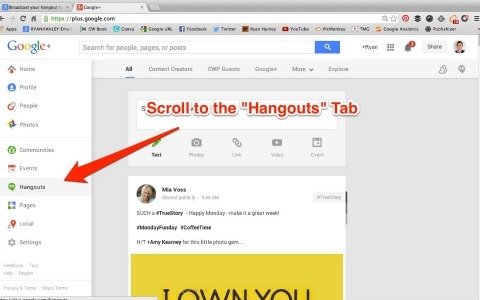
Di halaman Hangouts, gulir ke bawah dan klik tombol Mulai Siaran Hangout.
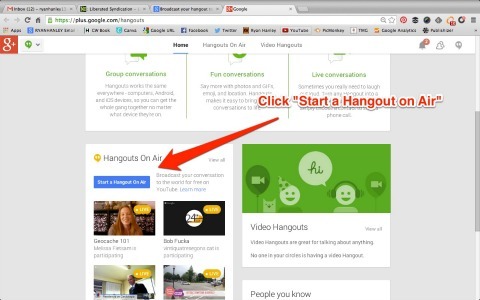
Di pop-up, beri judul dan deskripsi Siaran Hangout Anda, pilih apakah akan mulai Hangout sekarang atau jadwalkan untuk nanti dan pilih audiens Anda.
Catatan penting tentang memilih pemirsa Anda: Kecuali Anda hanya ingin sekelompok orang tertentu dapat menghadiri Siaran Hangout Anda, selalu tambahkan Publik ke kotak audiens.
Untuk keperluan artikel ini, saya akan menganggap Anda memilih untuk memulai Siaran Hangout sekarang dan bisa lihat layar jepretan Siaran Hangout. Kamu harus lihat diri Anda dan tamu mana pun yang Anda undang di acara itu.
Pada titik ini Anda TIDAK merekam. Untuk mulai merekam, klik tombol Mulai Siaran, lalu klik Siarkan Langsung.
Tanda On Air akan menyala kuning, tapi mungkin perlu waktu beberapa detik. Anda sekarang merekam dan siapa pun yang menonton acara Anda dapat melihat dan mendengar Anda.
Dapatkan Pelatihan Pemasaran YouTube - Online!

Ingin meningkatkan keterlibatan dan penjualan Anda dengan YouTube? Kemudian bergabunglah dengan pertemuan ahli pemasaran YouTube terbesar dan terbaik saat mereka berbagi strategi yang telah terbukti. Anda akan menerima petunjuk langsung langkah demi langkah yang difokuskan pada Strategi YouTube, pembuatan video, dan iklan YouTube. Menjadi pahlawan pemasaran YouTube untuk perusahaan dan klien Anda saat Anda menerapkan strategi yang mendapatkan hasil yang terbukti. Ini adalah acara pelatihan online langsung dari teman-teman Anda di Penguji Media Sosial.
KLIK DI SINI UNTUK RINCIAN - PENJUALAN BERAKHIR 22 SEPTEMBER!
Untuk mengakhiri Siaran Hangout Anda dan berhenti merekam, klik tombol Stop Broadcast. Beri sistem beberapa detik, lalu verifikasi bahwa tanda On Air dimatikan dan bertuliskan Off Air. Saat Anda melihatnya, Anda tidak mengudara dan penonton tidak dapat lagi melihat Anda.
# 2: Unduh dan Ekspor Berkas MP4
Selama Siaran Hangout Anda, YouTube merekam seluruh acara Anda. Untuk melihat dan mendownloadnya, masuk ke akun YouTube Anda dan klik Pengelola Video untuk melihat daftar semua video YouTube Anda. Klik Menu di samping gambar mini video dan pilih Unduh MP4.
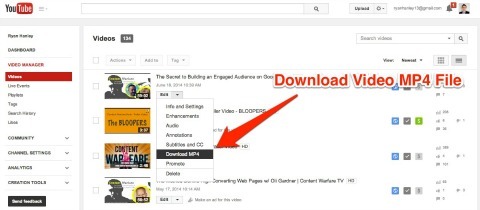
Anda mungkin tidak langsung melihat Siaran Hangout di daftar YouTube Anda. Tergantung pada jumlah keseluruhan video yang diunggah ke YouTube, dibutuhkan waktu hingga setengah jam sampai video Siaran Hangout Anda muncul.
YouTube merekam Siaran Hangout Anda sebagai MP4, tetapi Anda perlu melakukannya ekspor dan simpan sebagai file MP3 untuk podcast Anda. Untungnya itu cukup mudah — Anda cukup membutuhkan alat pengeditan audio. saya menggunakan Keberanian untuk membuat podcast terakhir saya. Gratis, mudah digunakan, dan memiliki versi untuk Mac dan PC.
Saat Anda membuka file MP4 di Audacity, secara otomatis menghapus video Siaran Hangout dan meninggalkan Anda hanya dengan file audio. Pada titik ini Anda bisa tambahkan bumper dan audio pengantar yang telah Anda rekam.
Audio pengantar bersifat opsional, tetapi praktik terbaik podcast menyarankan untuk membuat semacam pengenalan sulih suara yang meliputi:
- Judul podcast
- Nama Anda dan nama tamu Anda
- Teaser tentang konten acara
- Ajakan bertindak apa pun
- Nomor episode, judul dan tanggal direkam
- Nama sponsor Anda (jika ada)
Bumper adalah sedikit musik di awal dan akhir podcast Anda yang menandakan transisi. Misalnya, Anda mungkin ingin menyelipkan bumper Anda di antara audio pengantar dan konten utama podcast Anda.
Musik bumper yang Anda pilih memainkan peran besar dalam pencitraan merek podcast Anda, jadi ada baiknya meluangkan waktu untuk menemukan sesuatu yang mencerminkan nada acara Anda. Sumber yang bagus untuk musik bebas royalti adalah AudioJungle.
Jika semuanya sudah siap, simpan sebagai file MP3, unggah ke host Anda dan distribusikan ke semua direktori podcast utama.
# 3: Bagikan Video dan Catatan Acara Podcast di Entri Blog
Di sinilah Anda mengikat podcast Anda kembali ke Siaran Hangout Google. Karena YouTube merekam acara Anda, Anda bisa sematkan versi video Siaran Hangout Anda di entri blog dan sertakan catatan acara.
Memasukkan video dan menunjukkan catatan di blog Anda memberi audiens Anda opsi lain untuk menemukan dan mengonsumsi konten Anda. Tujuan dari catatan pertunjukan adalah untuk berikan tempat kepada pendengar podcast Anda untuk menemukan sumber daya Anda sebutkan selama episode.
Jika Anda menggunakan WordPress, unduh Plugin Yoast Video SEO sehingga Anda dapat menyertakan kepengarangan Google, juga beri tag postingan Anda sebagai sumber multimedia. Keduanya membantu catatan acara Anda muncul lebih tinggi di halaman hasil pencarian.
Ke mana Pergi Dari Sini
Pasti ada pekerjaan yang terlibat dalam mengonversi Siaran Hangouts Google Anda menjadi episode podcast, tetapi imbalannya adalah acara yang jauh lebih dinamis.
Inilah bagian terbaiknya: Sangat sedikit orang yang mengonversi Siaran Hangouts Google mereka menjadi podcast, apalagi memanfaatkan opsi sumber daya tambahan. Pasar terbuka lebar. Sekarang adalah kesempatan Anda untuk membuat merek dan meningkatkan jumlah penonton Anda.
Bagaimana menurut anda? Sudahkah Anda menggunakan Siaran Hangouts Google untuk membuat podcast? Apakah Anda memiliki alat dan sumber tambahan untuk direkomendasikan? Bagikan komentar Anda di bawah.



